アニメやニュースから楽しみながら英語を学習したいとお考えの方は多いのではないでしょうか?
アメリカのアニメを使って英語を学習できる「Redkiwi」などでは、英文の文法上の区切りが明記されておらず、少し難易度が高いと感じている方におすすめしたいのが、こちらの「EEVideo」です。
「EEVideo」は、英文を固まりごとに区切って読み返しをせずに先頭から英文を理解する「スラッシュリーディング」が導入されている英語学習方法です。
本記事でご紹介する「EEVideo」では、月額500円からアニメやニュースを英語字幕付きで視聴できます。
その他にも、ニュースや映画など、複数のジャンルから動画を選択できるので、英語を上達させる上で重要な学習の継続を飽きることなく実現できます。
そこで、本記事では、楽しみながら「スラッシュリーディング」で英文法を理解したい方に向けて、
・EEVideoの特徴
・EEVideo料金プランやメリットデメリット
・無料会員への登録方法
などを解説していきます。
EEVideoを活用して、Youtubeなどを見るような感覚で「楽しく」英語学習を続けたい方はぜひご覧ください。
EEVideoとは?
EEvideoは字幕や文構造のサポートにより、英語が苦手な方や英語学習に飽きやすい方でも学習できるサブスク型の学習ツールです。
映画やニュース、他国の観光地などの豊富なコンテンツの中から好きなジャンルの動画を選び、楽しみながら勉強を進めることができます。
また、動画の一覧に表示されている各動画の下にレベルが書いてあるので、自分のレベルに合った動画を選んで学習できます。
動画から英語を学習すると聞いた時に「TED」が思い浮かんだ方も多いと思いますが、中級者・上級者向けた「TED」と比較して「EEVideo」では、字幕機能が充実しており、英語を学びやすいように工夫されています。
アニメから英語を学習できるEEVideoの特徴
EEVideoについて簡単にご紹介したところで、EEVideoが持つ特徴について見ていきましょう。
海外のアニメやニュースなど豊富なジャンルの動画を使える
EEVideoの特徴の1つは、海外のアニメ、ニュースなどから英語学習ができる点です。
それぞれの動画には、英語字幕や翻訳文がついているため、英語学習の効率を上げることができますし、日常会話で使われているような英文をインプットできるので、より実践的なフレーズを身につけることができます。
下記のような豊富なジャンルの中から好きな動画を選択できるので、飽きることなく英語学習を継続できそうですね。
ジャンル一覧
・ ディズニー
・ 映画
・ 歴史
・ インテリア,住宅
・ 食品,生活,環境
・ 社会
・ 政治
・ 科学・宇宙
・ ビジネス,教育,他
・ トラベル – アジア
・ トラベル – ヨーロッパ,アフリカ
・ トラベル – アメリカ大陸,オセアニア
・ アニメ – イギリス,北米原作
・ アニメ – ドイツ,北欧原作
・ アニメ-フランス,南欧,他原作
EEVideoで掲載されている動画は、権利者の許可を得た動画やクリエイティブ・コモンズの動画(CC BY 3.0)、権利の消滅した動画(古い映画など)を使用してあるため、著作権関係は問題ありません。
また、詳細なクレジットは個々の動画ページに記載されているため、安心してサービスを利用できます。
5段階の英語レベルから動画を選択できる
EEVideoの動画は、下記のようにそれぞれの動画で難易度が設定されています。
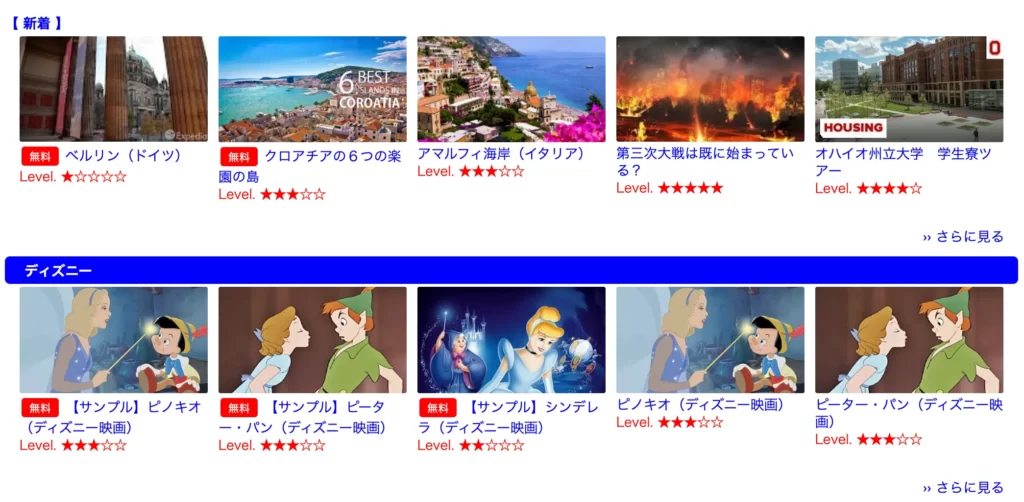
星5つの動画は難易度が高く、TOEICのリスニングで満点だった僕も難しいと感じました。
英語に苦手意識がある方は、まずLevel1や2から、苦手意識がなければLevel3くらいから始めることをおすすめします。
難易度が高くても興味がある内容のビデオでしたら、字幕を活用することで学習できると思うので、挑戦してみても良いかも知れません。
スラッシュリーディングで英語の読解力を上げられる
EEVideoでは、「スラッシュリーディング」と呼ばれる、「英語を固まりごとに区切ることで内容を理解しやすくなる英語学習手法」が用いられています。
日本人は、日本語をベースに英語を理解するために、返り読みをしてしまい、複数の英文の素早い理解が難しいと感じてしまう傾向にあります。
試験ではもちろん、実際に英語で話をするときについていけなくなってしまいますよね。
「スラッシュリーディング」を活用することで、日本語の語順で英語を理解するのではなく、英文を英語の語順のまま先頭から理解することができるようになるため、英語がスッと頭に入るようになります。
ちなみに、スラッシュリーディングを行うことで、「効率的な言語処理が行われること」が研究で確認されています。
EEVideoで視聴できるコンテンツ
EEVideoの特徴のご紹介で少し触れましたが、EEVideoではどんなコンテンツを視聴できるのでしょうか?
コンテンツの1つにディズニー映画があります。
一部無料で見ることができる動画もありますが、無料版/有料版に関わらず、ディズニー映画の作品全体ではなく、一部分が抜き出されたものとなっているため、注意が必要です。
また、基本的に有料ではありますが、世界各国の地域の説明が英語で行われている動画や、政治関係の情報、ビジネス関係の動画なども視聴できます。
EEVideoの使い方
EEVideoでは、タイトルの前に「無料」と記載があるものは無料会員の状態でも視聴できます。
下記写真では、【サンプル】と記載がある左から3つが対象です。
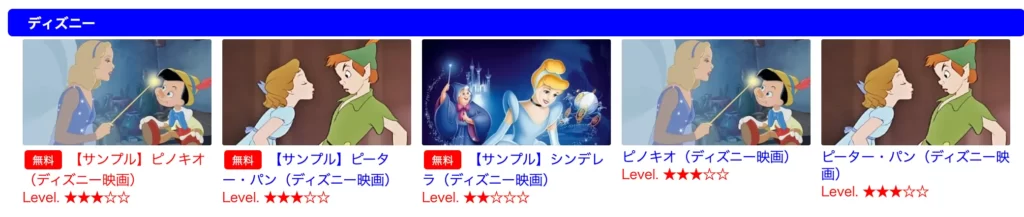
気になる動画をクリックして視聴開始することで、字幕も同時に見ることができます。
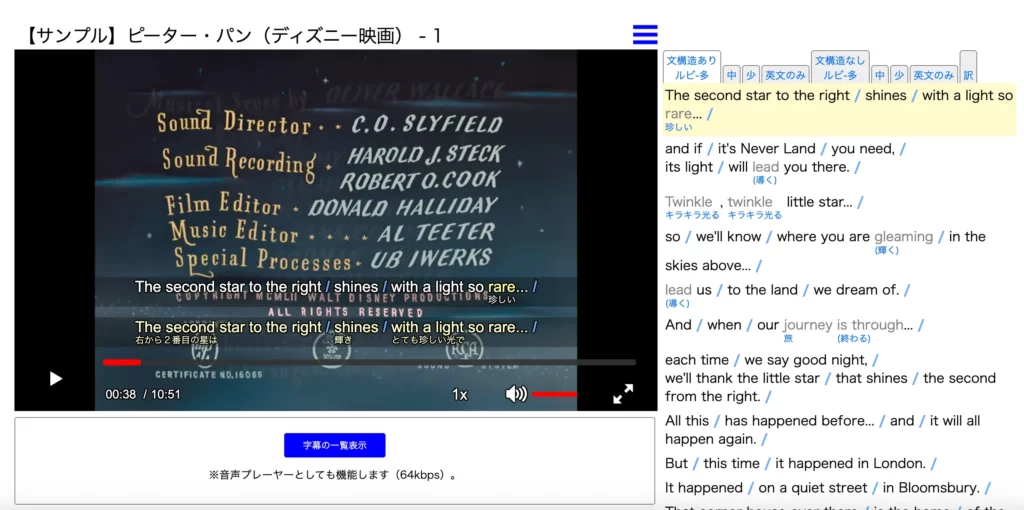
右上のメニューボタンをクリックすることで、下記のように自分のレベルに合わせてカスタマイズできます。
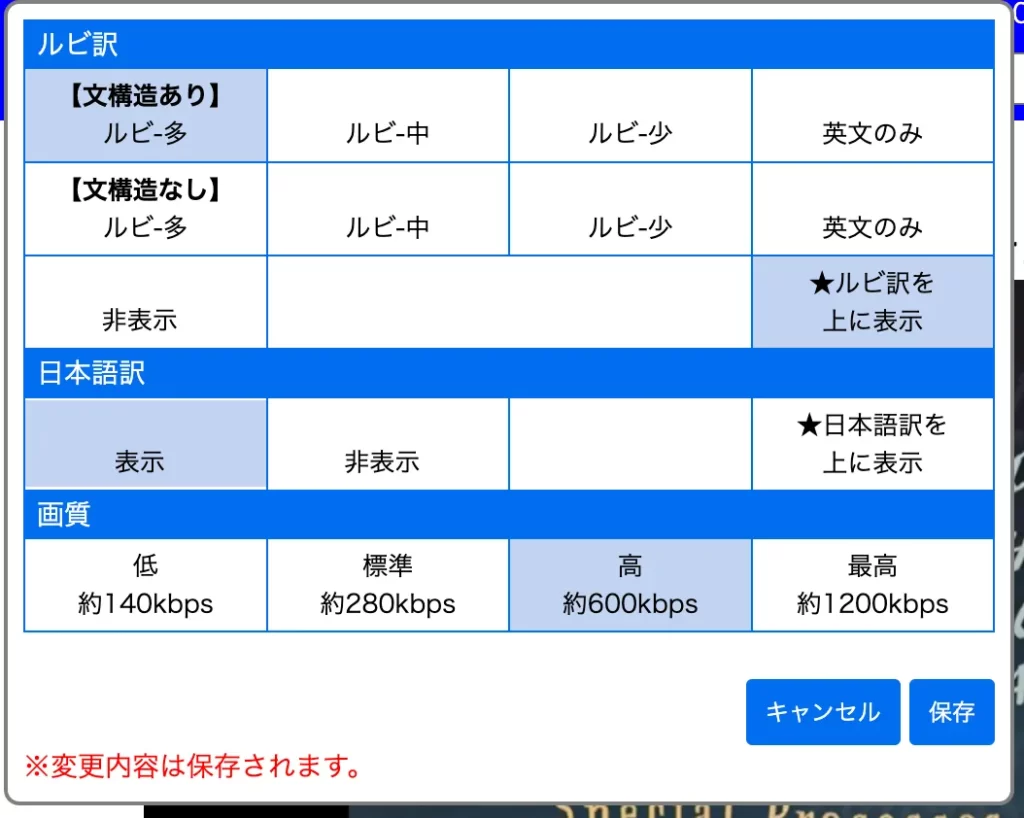
豊富な選択肢の中から字幕や日本語訳をどれくらい表示するかを選択できるので、自身の成長に合わせて学習難易度も上げることができます。
余談ですが、EEVideoの動画は、5~10分程度のものが多く、集中力を保ちやすいため、挫折しにくくなっていると思います。
EEVideoの料金プラン
EEVideoは無料でも利用可能ですが、先ほどご紹介したように、赤文字で無料と書かれた一部の動画のみしか視聴できません。
月額500円の有料会員になると全部の動画を視聴できるようになります。
無料会員でも、動画数に制限がかかるだけで、字幕機能などは利用できるので、無料登録して自分に合うかを確認してみてから有料に移行するかを決めることをおすすめします。
EEVideoのメリット
それでは、EEVideoのメリットをご紹介していきます。
安価に楽しく英語アニメから学習できる
1つ目のメリットは、教科書を使った文法学習とは異なり、動画を見ながら文法構造を理解できるようになるための勉強ができるので、安価に楽しみながら英語力を上げることができる点です。
先述したように、EEVideoは月額500円で有料会員になることができ、有料会員になることで、ディズニー映画やビジネス関連の動画など、合計1000本(合計6000 分以上)もある動画を自由に視聴して英語学習を進められます。
再生速度を変更できる
EEVideoでは、動画の再生速度を0.5倍速~2倍速まで変更することができ、英語に慣れていないうちは英語が読まれる速度を遅めにして、慣れてきたらスピードを上げることで、徐々にリスニング力を上げることができます。
シャドーイングやディクテーションなどの英語学習も速度を変更することでやりやすくなりますね。
EEVideoのデメリット
EEVideoのメリットをご紹介しましたが、反対にデメリットもご紹介していきます。
EEVideoを使用するか悩んでいる方はぜひご覧ください。
アニメを最初から最後まで見ることはできない
EEvideoで視聴できるディズニー映画やアニメは一部のシーンを抜き出したものであり、最初から最後まで全体を見ることはできないので注意が必要です。
スラングも割と出てくる
EEVideoを用いた英語学習では、TOEICなどの資格試験に出てこない表現も複数使われています。
TOEIC試験では、スラングの使用は基本的にありませんが、EEVideoで提供されている動画内では使用されているケースが多々あります。
スラッシュリーディングを用いた英語学習によって、英語の意味を理解する力や文法力が上がりますが、資格試験で出題される単語などは別途学習する必要があります。
EEVideoを使った勉強をおすすめしたい人
EEVideoがおすすめの方は、安価に調整可能な字幕付き動画から英語を学習したい方です。
スラッシュリーディングで英文法を理解する練習ができますし、動画の再生速度を変更したり、表示する字幕を自分のレベルに合わせて変更したりすることで、文法力やリスニング力を高めることができることでしょう。
EEVideoの評判・口コミ
EEVideoに対しての評判や口コミはほとんど見当たらなかったものの、少ない中でもポジティブなものが多い印象を受けました。
英文法が苦手な方や、英語字幕を自分のレベルに合わせて表示したい方は、無料版の登録は時間もかからないので、ぜひ一度「スラッシュリーディング」を体験してみてください。
僕が使ってみて思ったEEVideoの最適な使い方
動画を見るときは、まず字幕なしで見た後に英語字幕で見るように気を付けています。
最初から字幕を付けて見てしまうと、音を聞くよりも字幕に集中してしまうからです。
一度字幕なしで動画を見た後に、分からなかった部分を英語の字幕を付けて見ています。
また、難しいものは文構造の補助を付けて確認しています。
分からなかった部分はノートに書いて見直すことで新しい表現や文構造の使い方を新しく得ることができます。
歴史や科学、ビジネスや住宅関連など幅広いコンテンツがあるのでぜひ一度試してみてください!
EEVideoの登録方法
それでは、EEVideoの登録方法をご紹介していきます。
無料会員登録と有料プラン登録の方法をそれぞれご紹介します。
無料会員登録
まずは、無料会員登録方法から見ていきましょう。
PC版とスマホ版で一部、無料登録の方法が異なる部分があるため、それぞれ説明していきます。
PC
無料会員になるためには、EEVideoの公式サイトに移行します。
公式サイトに移行すると下記のような画面が表示されます。
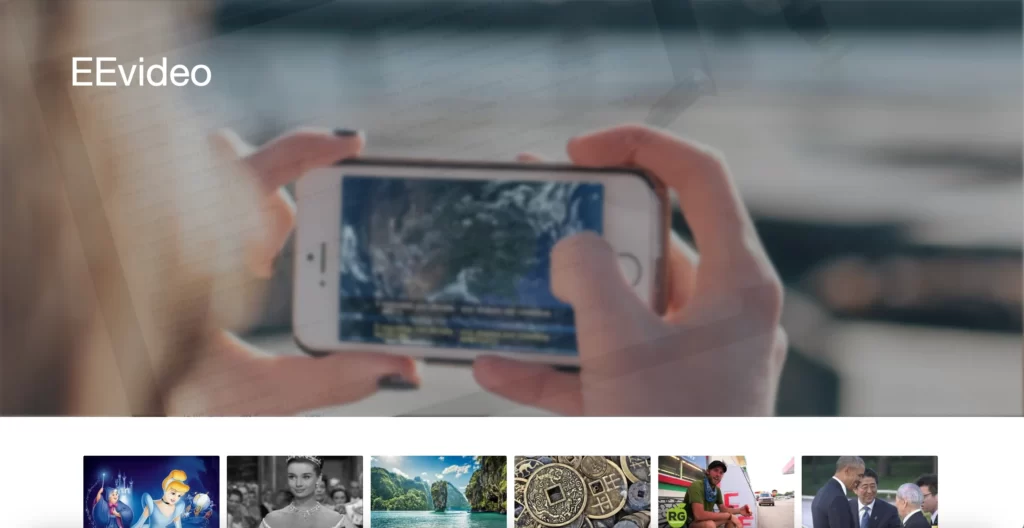
一見ログインボタンが表示されないように見えますが、下に少しスクロールすると上部に青色のバナーが表示されます(下記画像参照)。
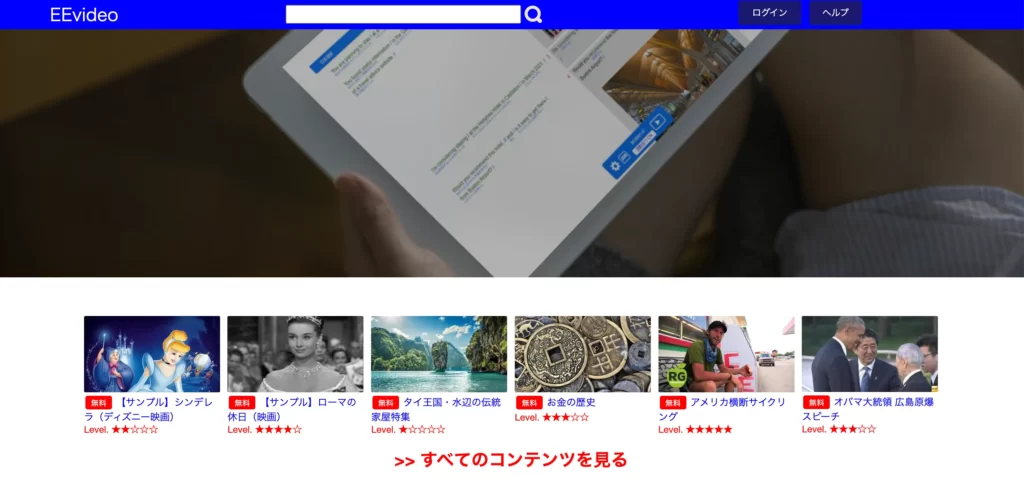
「ログイン」ボタンをクリックすることで、「新規登録」のボタンが表示されるので、そちらをクリックして使用するメールアドレスとお好きなパスワードを入力したら無料会員登録が完了します。

動画を視聴する際には、「新規登録」に使用したメールアドレスとパスワードを使用してEEVideoにログインしましょう。
スマホ
スマホ版で無料会員になる際は、アプリのダウンロードを行いましょう。
アプリをダウンロードして開いたら、右下にメニューボタンが配置されています。
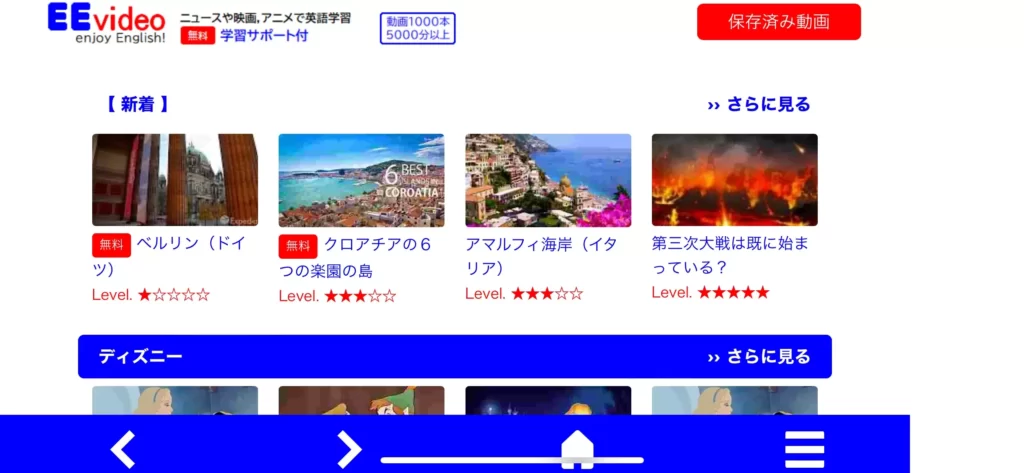
クリックすると、メニューの上部に「ログイン/課金」と表示されます。
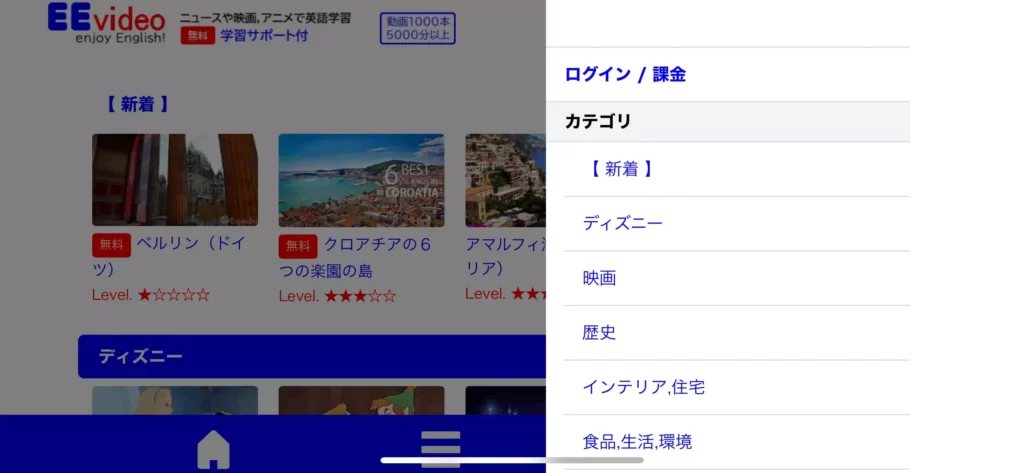
そこから遷移したページでは、PC版と同じように「新規登録」のボタンが表示されるため、クリックしてメールアドレスとお好みのパスワードを入力します。
登録が終わったら、ログインして動画を使った学習を行います。
有料会員登録
有料会員登録の際もPCとスマホで操作が少し異なるため、それぞれ別々に説明していきます。
PC
PCでは、EEVideoの公式ページに移動し、一番下までスクロールします。
下記のように「すべてのコンテンツを見る」というセクションが表示されるため、一番左にある「全動画見放題30日500円」と表示されたバナーをクリックします。

クリック後には、下記のような有料会員登録画面に移行するので、購入方法の詳細に従いながら支払いを完了しましょう。
※購入するためには無料会員としてログインしておく必要があります。
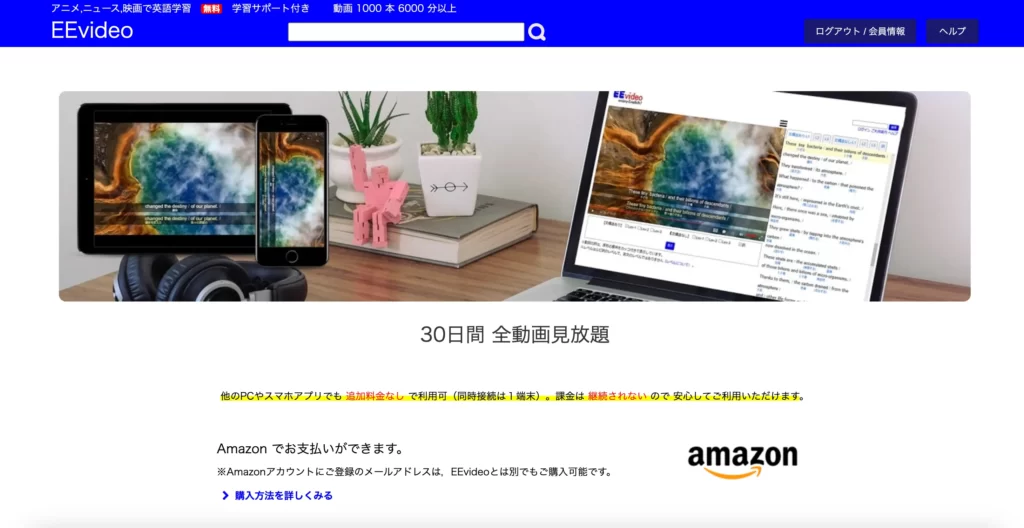
スマホ
スマホ版では、先ほどご紹介したメニューバーにある「ログイン/課金」の項目から移行した画面(無料会員登録時と同じ画面)から有料登録することができます。
一番下までスクロールすると、下記の画像のように「課金について」というボタンが表示されるため、そちらから遷移した先でサブスクの購入を行いましょう。
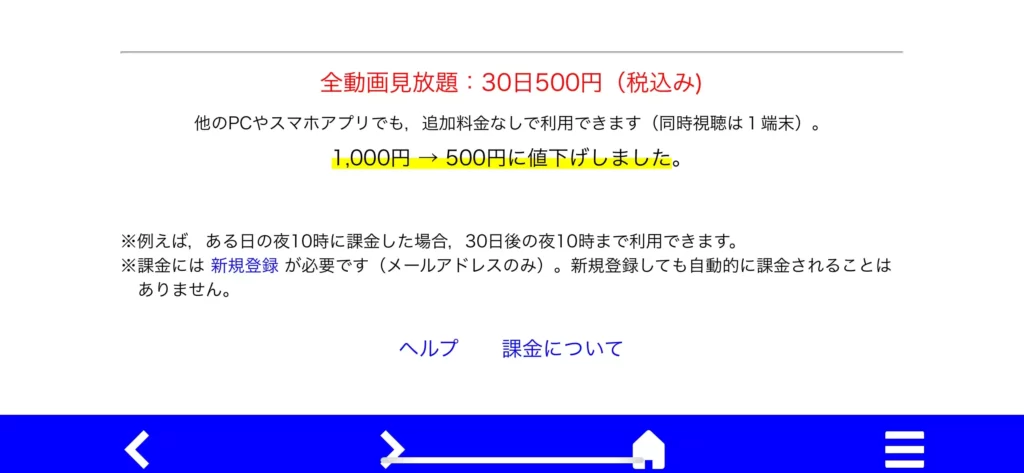
EEVideoには法人向けのサービスもある
EEVideoには、生徒や学生、社員に向けた英語学習サービスも提供しています。
詳細はこちらからご覧ください。
EEVideoのまとめ
いかがでしたか?
EEVideoは「スラッシュリーディング」の練習ができたり、字幕の量や動画のスピードを変更できたりと、英語の文法を身につけやすい仕組みが作られています。
ディズニーなどの動画から英語を学習できるため、テキストのように飽きてしまう確率も下がります。
いくつかの動画は無料会員でも使用できますし、動画全てを視聴できる有料会員であっても、月額500円と破格の値段設定となっています。
英文法の習得で悩んでいる方がいらっしゃったら、ぜひ一度EEVideoを使ってみてはいかがでしょうか?